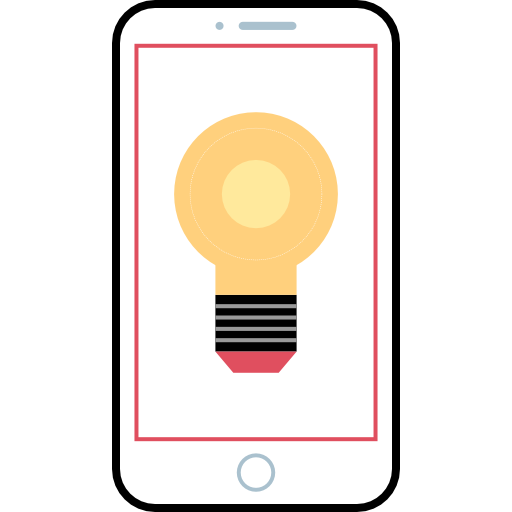Как активировать или деактивировать Ok Google на Xiaomi Mi Note 10?
Вы думаете, что помощник Google активируется очень часто, а вы не хотите, чтобы он был на вашем Xiaomi Mi Note 10. У вас есть ощущение, что микрофон Ok Google всегда активен. Иногда будет сложно найти, где убрать режим Google Assistant. В этой статье мы увидим, каков метод деактивации Ok google и Google Assistant на Xiaomi Mi Note 10. Впоследствии вы найдете процедуру повторной активации Google Assistant и Ok google на Xiaomi Mi Note 10, если вы когда-нибудь пожалеете об их удалении.
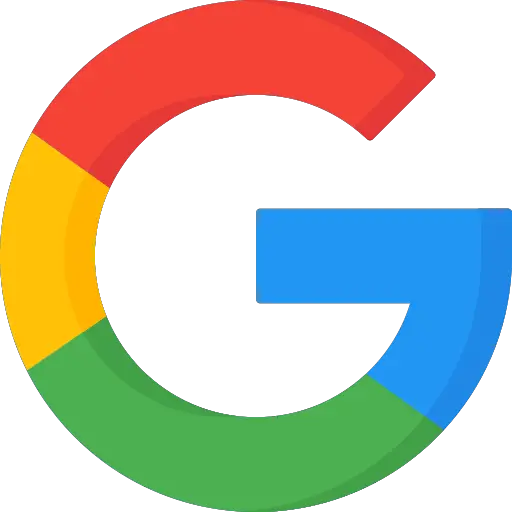
Как отключить Google Assistant, но также и Ok Google на Xiaomi Mi Note 10?
Google Ассистент включен по умолчанию без вашего предварительного разрешения. Вы говорите, и вдруг ваш смартфон дает вам ответ без подсказки. На телефоне Android удалить режим Google Assistant будет невозможно. Вы сможете просто отключить помощника. Чтобы иметь возможность удалить помощника Google и, следовательно, окей Google, ознакомьтесь со следующим руководством:

Программы для Windows, мобильные приложения, игры - ВСЁ БЕСПЛАТНО, в нашем закрытом телеграмм канале - Подписывайтесь:)
- Перейти к l’application Google , представленный буквой G в цвете
- И выберите меню в правом нижнем углу, а также 3 горизонтальные точки
- Затем выберите Настройки
- И выберите Google Assistant
- Затем выберите вкладку Ассистент.
- И перейдите в нижнюю часть меню и выберите Телефон, но также Xiaomi Mi Note 10.
- Снимите флажок Окей, Google, чтобы микрофон не активировался.
- Чтобы убедиться, что помощник отключен, снимите флажок Google Assistant.
Как можно отключить кнопку Google Ассистента на кнопке «Домой» на вашем Xiaomi Mi Note 10?
В предыдущей главе вам удалось удалить режим Ok google. Теперь вы хотите отключить кнопку помощника Google, которая появляется, когда вы нажимаете и удерживаете кнопку главного экрана Xiaomi Mi Note 10. Чтобы удалить эту функцию, вам просто нужно выполнить следующие действия:
- Зайдите в настройки вашего Xiaomi Mi Note 10.
- И выберите Приложения
- И выберите меню вверху справа, а также 3 маленькие вертикальные точки
- Во-вторых, выберите Приложения по умолчанию
- Затем нажимаем на Assistance, будет написано google
- Нажмите еще раз на Поддержка, именно в Google написано синим цветом.
- И отметьте Нет помощи
Каким способом можно активировать Google Assistant и Ok Google на Xiaomi Mi Note 10?
Вы удалили опцию Окей, Google и Google Ассистент, но хотите вернуться. Некоторым может быть интересен Google Ассистент. Голосовой поиск практичен, но вы также сможете разблокировать Xiaomi Mi Note 10 с помощью голосовой команды с помощью Google Assistant. Вы хотите разблокировать свой Xiaomi Mi Note 10 с помощью распознавания лиц, см. Нашу статью.
Активируйте Google Assistant на Xiaomi Mi Note 10
- Перейдите в меню настроек вашего Xiaomi Mi Note 10.
- И выберите Приложения
- И нажмите на меню вверху справа, а также на 3 маленькие вертикальные точки.
- Во-вторых, выберите Приложения по умолчанию
- Затем выберите Помощь, будет написано google
- Нажмите еще раз на Помощь, точно на Нет помощи написано синим цветом.
- И проверьте Google и подтвердите
Таким образом вы активируете помощника Google на кнопке «Домой» на вашем Xiaomi Mi Note 10.
Активируйте Ok Google на Xiaomi Mi Note 10
Вы активировали кнопку «Домой», чтобы получить доступ к Google Ассистенту. Теперь, чтобы активировать голосовую команду и, таким образом, активировать Окей, Google, вы должны активировать эту опцию. См. Следующие шаги:
- Перейти к приложение google , представленный буквой G в цвете
- Затем выберите меню в правом нижнем углу, а также 3 горизонтальные точки.
- Затем выберите Настройки
- Затем выберите Google Assistant.
- Затем выберите вкладку Ассистент.
- Затем спуститесь в меню и выберите Телефон, но также Xiaomi Mi Note 10.
- Выберите Google Assistant
- Выберите Окей, Google, чтобы активировать микрофон.
Если вы ищете другую информацию о своем Xiaomi Mi Note 10, вы можете взглянуть на руководства в категории: Xiaomi Mi Note 10.
Программы для Windows, мобильные приложения, игры - ВСЁ БЕСПЛАТНО, в нашем закрытом телеграмм канале - Подписывайтесь:)